Программа для создания загрузочной флешки с операционной системой Windows или OS семейства Linux из образа. Наиболее быстрая скорость создания и огромное число поддерживаемых ISO образов. Для формирования такого носителя предлагаем скачать бесплатную программу Руфус. Рассмотрим, как с помощью утилиты создать загрузочный USB-накопитель для установки Windows. Расскажем об альтернативах приложения для Linux и MacOS.
О программе
Свободно распространяемая утилита, изначально написанная как составляющая инструмента для работы с флешками. Вскоре после релиза стала отдельной программой для создания загрузочных носителей с установочными файлами ОС, антивирусов и прочего софта. Умеет форматировать цифровые накопители, подключаемые через USB, обнаруживать повреждённые блоки на них.
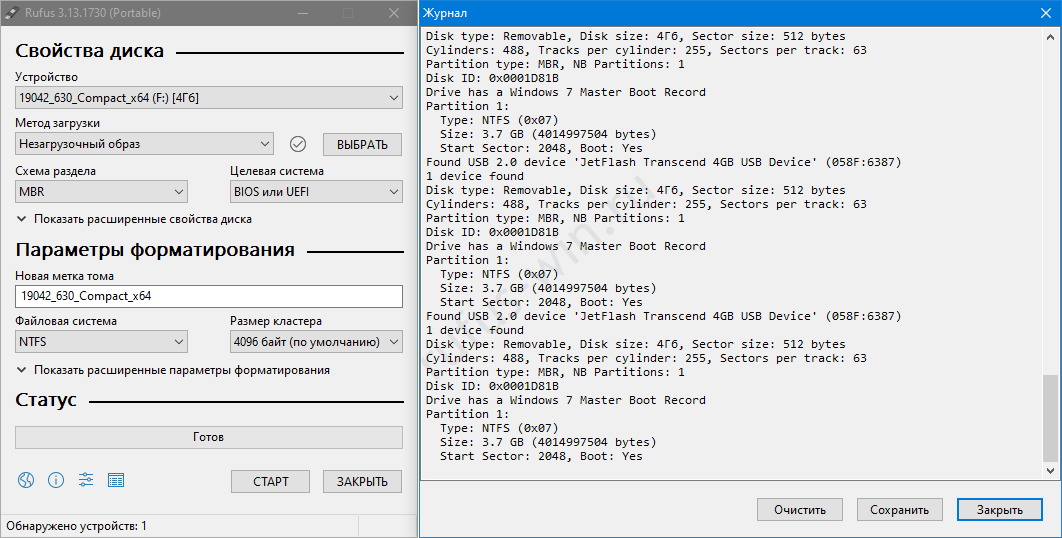
Поддерживает LiveCD и WinPE. Распространяется бесплатно, исходный код доступен на GitHub. Интерфейс переведён на 38 языков, в том числе русский.
Возможности Rufus
Приложение для создания загрузочных флешек ценят за:
- Поддержку образов DOS – Windows 10.
- Обнаружение битых секторов на флешке.
- Совместимость с BIOS и UEFI.
- Создание образа флешки.
- Управление горячими клавишами.
- Работу с картами памяти и внешними жёсткими дисками.
- Форматирование флешек, портативных HDD.
- Изменение размера блока при создании файловой системы.
- Чит-мод – работа с образами без загрузочной области.
- Отображение прогресса записи образа на Панели задач.
- Работу с десятками дистрибутивов Linux.
- Поддержку файловых систем: FAT, FAT32, exFAT, ReFS, NTFS, UDF.
- Ведение журнала.
- Совместимость с различными загрузчиками Linux и Windows.
Поддерживаемые ISO-образы
| Arch Linux | Hiren's Boot CD | Red Hat |
| Archbang | LiveXP | REFInd |
| BartPE/pebuilder | LiveCD | Slackware |
| CentOS | Knoppix | Super Grub2 Disk |
| Damn Small Linux | KolibriOS | Tails |
| Debian | Kubuntu | Trinity Rescue Kit |
| Fedora | Mint | Ubuntu |
| FreeDOS | NT Password Registry Editor | Ultimate Boot CD |
| FreeNAS | Parted Magic | Windows XP (SP2+), Vista, 7, 8, 8.1, 10 |
| Gentoo | Partition Wizard | Windows Server 2008, 2012, 2016, 2019 |
| GParted | Raspbian | WinPE |
| gNewSense | ReactOS | HiveOS |
Скачать Rufus бесплатно
Программу Rufus последней версии можно скачать ниже. Работает утилита только в Windows 7, 8, 10 и 11. Более ранние XP и Vista требуют старых дистрибутивов, версии поновее не запустятся. Портативная версия Руфус в установке не нуждается. Исполняемый файл работает на ОС обеих разрядностей: 32 и 64 бит.
Rufus 4.4 ARM 64 Version 64 BIT
Скачать с официального сайта
Чтобы скачать любую версию программы с официального сайта перейдите на оф сайт.
Скачать торрент программы
Torrent-файл позволяет загрузить Rufus по протоколу BitTorrent. Информация скачивается не с серверов или файлообменников, а непосредственно с компьютеров пользователей, на которых хранится приложение, и доступ к нему открыт. Торрент-файлы (с расширением .TORRENT) открываются через специальные клиенты для обмена информацией в пиринговых сетях: uTorrent, BitTorrent, qBittorrent и прочие.
Rufus 2.18 Portable Version .torrent
Горячие клавиши в Rufus
Видимые в интерфейсе функции и возможности – верхушка айсберга. От глаз пользователя скрыто три десятка опций Rufus. Они активируются и отключается горячими клавишами: Alt плюс одна из букв английского алфавита, задействованы даже символы: точка, запятая. После зажатия кнопок внизу слева появится название и статус опции.
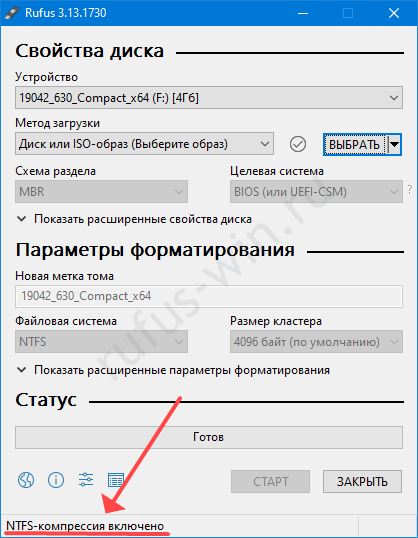
- Alt-B – обнаружение фальшивого USB-диска, который уведомляет, что его объем больше, фактического.
- Alt-D – удаление подкаталога «rufus_files».
- Alt-C – сброс USB-порта, к которому подключена текущая флешка.
- Alt-E – двойной BIOS-UEFI.
- Alt-F – обнаружение портативных жёстких дисков.
- Alt-G – отображение в списке виртуальных VHD-дисков.
- Alt-I – переключение режима использования образов (активация и отключение режима так называемого «плоского диска»).
- Alt-J – поддержка Joliet для образов ISO9660.
- Alt-K – включение или отключение Rock Ridge.
- Alt-M – игнорирование загрузочного маркера (Boot Marker).
- Alt-N – сжатие при записи NTFS.
- Alt-O – создание образа диска в первом обнаруженном дисководе.
- Alt-Q – индексирование файлов.
- Alt-P – открытие доступа до GPT ESP.
- Alt-R – очистка реестра от ключей Rufus.
- Alt-S – ограничение размера.
- Alt-T – сохранение временной метки.
- Alt-U – автоматическое определение единиц измерения.
- Alt-V – использование VDS для форматирования и разбиения флешки.
- Alt-W – обнаружение VMWare-диска.
- Alt-Y – принудительная проверка обновлений.
- Alt-X – отключение NoDriveTypeAutorun при выходе из приложения.
- Alt-Z – Rufus отформатирует флешку.
- Alt-. – включение отладки по USB.
- Alt-, – особая блокировка USB.
Вопросы и ответы
Описывайте проблемы в комментариях, мы поможем с решением.
